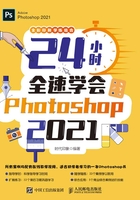
1.4.1 新建文件
命令:“文件>新建”菜单命令 作用:新建一个空白文件 快捷键:Ctrl+N
在通常情况下,要处理一张已有的图像,只需要在Photoshop中将现有图像打开即可。但是如果要制作一张新图像,就需要在Photoshop中新建文件。选择“文件>新建”菜单命令或按快捷键Ctrl+N,打开“新建文档”对话框,如图1-36所示。

图1-36
在“新建文档”对话框顶部可以选择一些Photoshop内置的常用尺寸选项,如选择“照片”选项,即可在下方显示几种照片文件的规格,如图1-37所示。选择一种文件规格,单击对话框右下方的“创建”按钮即可新建一个图像文件。

图1-37
“新建文档”对话框选项介绍
 :在该图标左侧单击,可以设置文件的名称,默认情况下的文件名为“未标题-1”。单击该图标,可以保存设置好的尺寸和分辨率等参数的信息。
:在该图标左侧单击,可以设置文件的名称,默认情况下的文件名为“未标题-1”。单击该图标,可以保存设置好的尺寸和分辨率等参数的信息。
• 宽度/高度:设置文件的宽度和高度,其单位有像素、英寸、厘米、毫米、点和派卡6种,如图1-38所示。

图1-38
• 分辨率:用来设置文件的分辨率,其单位有像素/英寸和像素/厘米两种,如图1-39所示。在一般情况下,图像的分辨率越高,印刷出来的质量就越好。

图1-39
• 颜色模式:设置文件的颜色模式及相应的颜色深度。颜色模式可以选择“位图”“灰度”“RGB颜色”“CMYK颜色”“Lab颜色”5种,如图1-40所示;颜色深度可以选择“8bit”“16bit”“32bit”(当设置颜色模式为“位图”时,还可选择“1bit”),如图1-41所示。

图1-40

图1-41
• 背景内容:设置文件的背景内容,有“白色”“黑色”“背景色”“透明”“自定义”选项,如图1-42所示。

图1-42
• 高级选项:在“高级选项”区域中,用户可以对“颜色配置文件”和“像素长宽比”两个选项进行更专业的设置。
小提示
如果设置“背景内容”为“白色”,那么新建文件的背景色就是白色;如果设置为“背景色”,那么新建文件的背景色就是Photoshop当前设置的背景色;如果设置为“透明”,那么文件的背景就是透明的,如图1-43所示。

图1-43